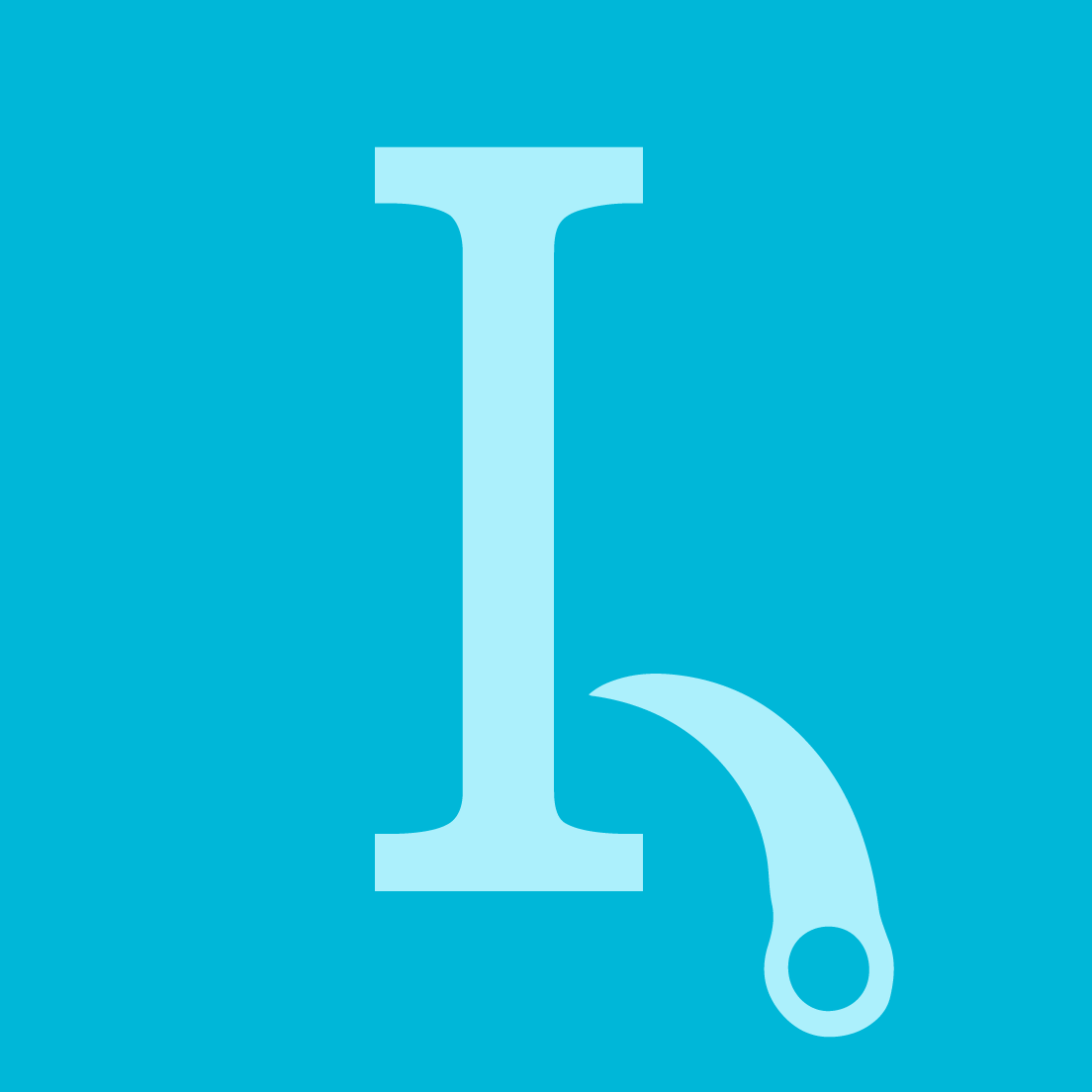윈도우XP 였을때만 해도 PC 성능도 낮고 윈도우는 잔여 파일들을 자꾸 남겨서 하드디스크에 있는 파일들이 컴퓨터를 느리게 했었어. 당시에는 윈도우가 싸질러놓은 똥에 비해 그 최적화 기능을 제대로 지원하지 않았고, 버전이 업그레이드 되면서 조금씩 나아지기 시작해서 윈도우10에서는 어느정도 봐줄만해졌어.
이제 윈도우10에서 지원하는 기능들만으로 컴퓨터를 최적화하는 방법을 알려줄거야. 우선 내 컴퓨터에 들어가봐.

그리고 C드라이브를 오른쪽 클릭하고 속성에 들어가봐.
영어라도 위치는 같으니 어려워하지마..

그다음 "디스크 정리(Disk Cleanup)" 버튼을 눌러서 최적화 기능을 실행해.
그러면 윈도우가 PC에 남아있는 잔여 파일들을 선별해서 보여줘. 만약 하드디스크라면 시간이 어느 정도 걸릴 수 있으니 감안해야할거야.

로딩이 다되고 이렇게 창이 뜨면, 확인을 누르지 말고 왼쪽 아래에 "시스템 파일 정리(Clean up system files)" 버튼을 다시한번 눌러줘. 이 때는 시스템 파일의 경로에 진입해야 하니까 관리자 권한을 요청할거야. 절대 시스템을 해치지는 않으니 믿어도 돼.
그 다음, 또 한번 선별할거야. 이 때도 시간이 역시 어느정도 걸릴 수 있으니 기다려줘.

아직 확인은 누르지 말고, 두번째 탭에 있는 "시스템 복구 및 중복 파일(System Restore and Shadow Copies)"에 있는 청소 버튼을 눌러줘.
※ 주의할 점은 이걸 삭제하면 복구를 위해 만들어놓았던 저장 파일들을 가장 최근 파일을 빼놓고 모두 삭제하는 것이기 때문에 시스템 복구할 때 어려움을 겪을 수 있어. HDD라면 용량을 크게 확보할 수 있어. SSD는 시스템 복구 기능을 잘 사용하지 않기 때문에 별로 효과가 없을 수도 있어.

그런 다음 디스크 청소 탭에서 모든 항목들에 체크를 하고나서 확인 버튼을 눌러줘. 그러면 표시된 용량만큼의 용량을 확보할 수 있을거야.
만약 Windows.old 폴더가 있다면 시간이 꽤 오래걸릴 수도 있으니 시간이 여유로울 때 하는게 좋아.